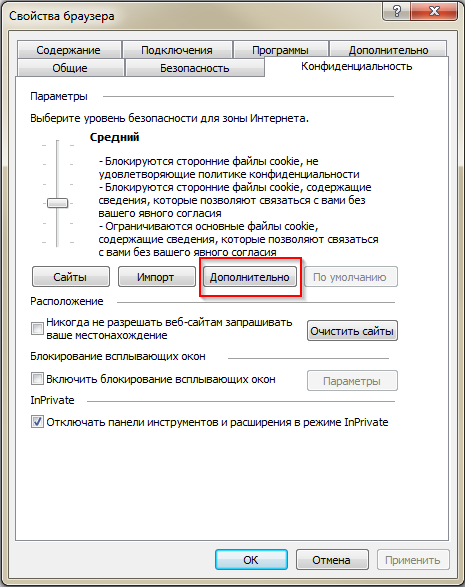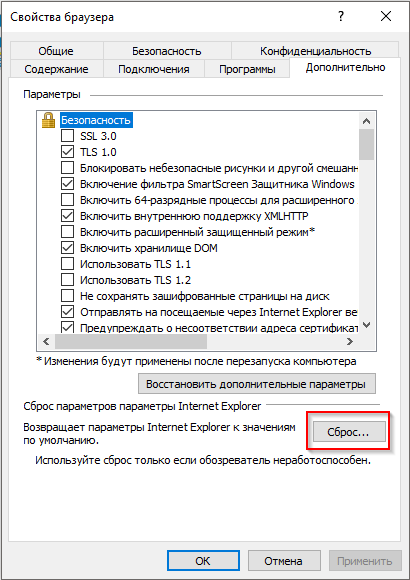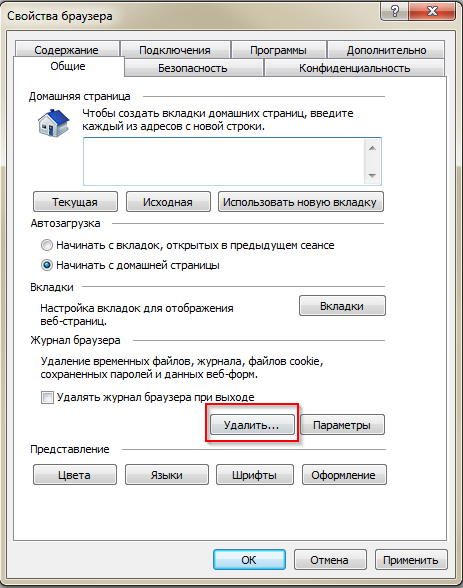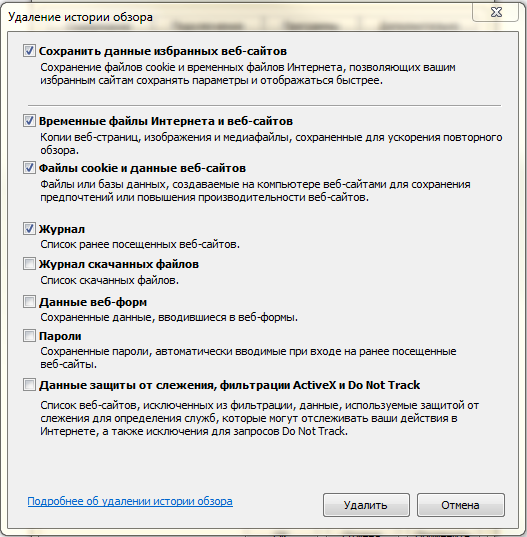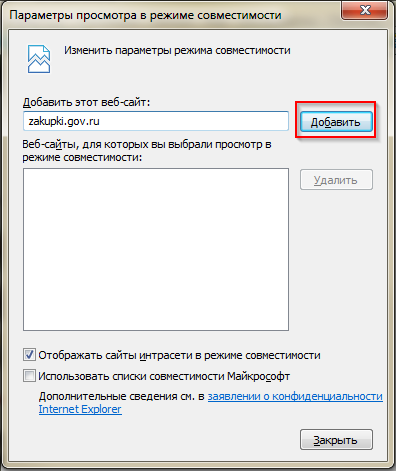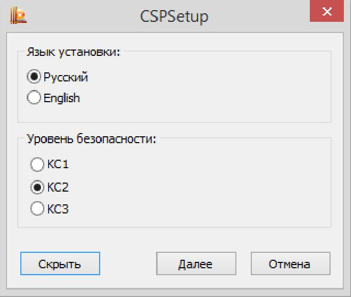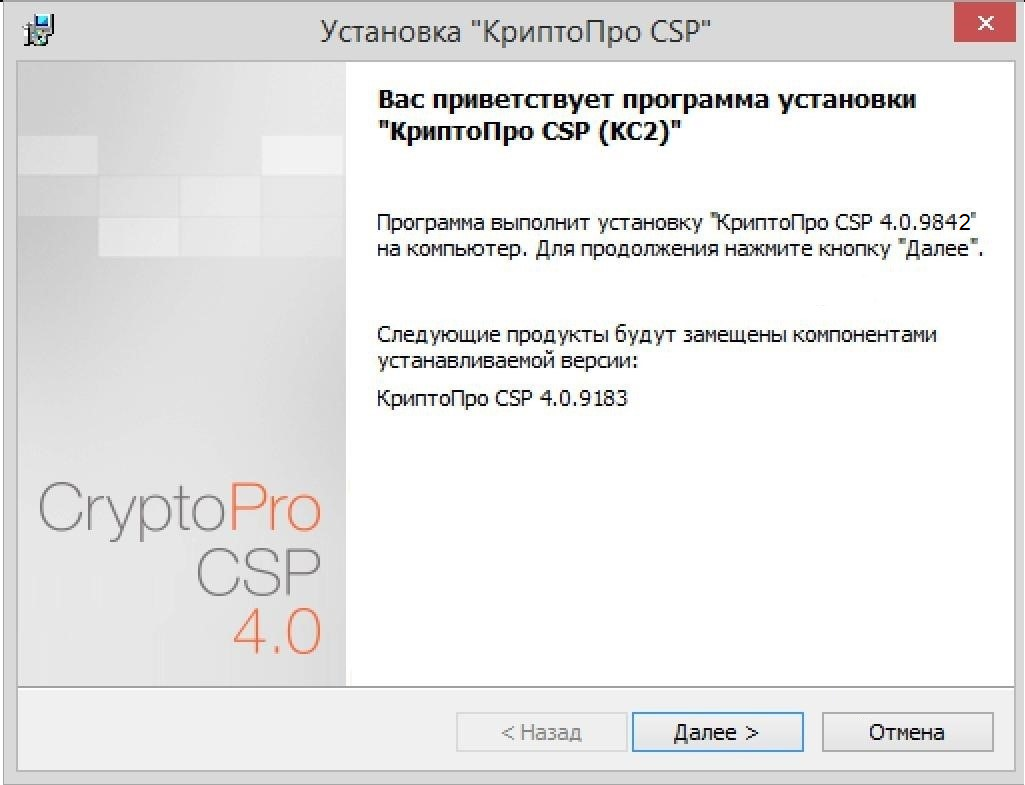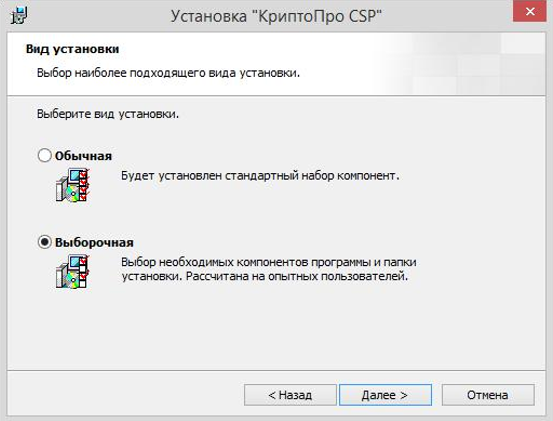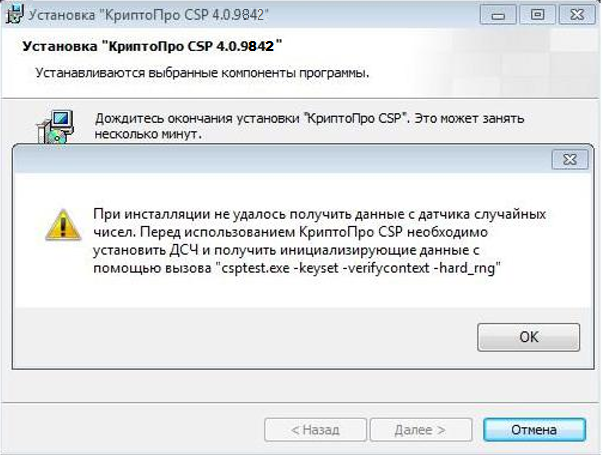Заглавная страница Избранные статьи Случайная статья Познавательные статьи Новые добавления Обратная связь КАТЕГОРИИ: ТОП 10 на сайте Приготовление дезинфицирующих растворов различной концентрацииТехника нижней прямой подачи мяча. Франко-прусская война (причины и последствия) Организация работы процедурного кабинета Смысловое и механическое запоминание, их место и роль в усвоении знаний Коммуникативные барьеры и пути их преодоления Обработка изделий медицинского назначения многократного применения Образцы текста публицистического стиля Четыре типа изменения баланса Задачи с ответами для Всероссийской олимпиады по праву 
Мы поможем в написании ваших работ! ЗНАЕТЕ ЛИ ВЫ?
Влияние общества на человека
Приготовление дезинфицирующих растворов различной концентрации Практические работы по географии для 6 класса Организация работы процедурного кабинета Изменения в неживой природе осенью Уборка процедурного кабинета Сольфеджио. Все правила по сольфеджио Балочные системы. Определение реакций опор и моментов защемления |
Переопределение автоматической обработки куки-файлов
Для включения функции переопределения автоматической обработки куки-файлов в свойствах обозревателя перейдите на вкладку «Конфиденциальность» (Privacy) и нажмите на кнопку «Дополнительно» (Advansed) (Рисунок 14).
Рисунок 14 Кнопка «Дополнительно» вкладки «Конфиденциальность» В отобразившемся окне установите флажок в поле «Переопределить автоматическую обработку файлов cookie» (Override automatic cookie handling) (Рисунок 15).
Рисунок 15 Окно «Дополнительные параметры конфиденциальности» (Advanced Privacy Settings) в русской и английской версиях браузера Нажмите на кнопку «ОК». Установка параметров обозревателя по умолчанию Для установки параметров обозревателя по умолчанию прейдите на вкладку «Дополнительно» (Advanced) и нажмите на кнопку «Сброс» (Reset) (Рисунок 16).
Рисунок 16 Установка параметров обозревателя по умолчанию В случае использования версии КриптоПро CSP 4.0.9842 рекомендуется отключить использование: - TLS 1.1 и TLS 1.2 при версии ОС Windows 7, - TLS 1.2 для версии ОС Windows 8.1; - TLS 1.2 для версии ОС Windows 10. Для удаления личных настроек установите флажок в поле «Удалить личные настройки» (Delete personal settings) и нажмите на кнопку «Сброс» (Reset) (Рисунок 17).
Рисунок 17 Окно сброса параметров настройки Internet Explorer Удаление временных файлов Интернета, истории обзора и файлов cookie Для удаления временных файлов Интернета, истории обзора и файлов cookie перейдите на вкладку «Общие» (General) и нажмите на кнопку «Удалить» (Delete) (Рисунок 18).
Рисунок 18 Кнопка «Удалить» вкладки «Общие» Установите необходимые флажки и нажмите на кнопку «Удалить» (Delete) (Рисунок 19).
Рисунок 19 Окно сброса параметров настройки Internet Explorer Добавление узла «zakupki.gov.ru» для просмотра в режиме совместимости Для предотвращения возникновения проблем совместимости Официального сайта ЕИС с Internet Explorer необходимо добавить Официальный сайт ЕИС в список просмотра в режиме совместимости. Для добавления узла «zakupki.gov.ru» в список просмотра в режиме совместимости нажмите на пункт «Параметры режима представления совместимости» (Compatibility View settings) для браузера Internet Explorer версии 8 и 9 или «Параметры просмотра в режиме совместимости» (Compatibility View settings) (IE версии 10 и выше). В отобразившемся окне нажмите на кнопку «Добавить» (Add) (Рисунок 20).
Рисунок 20 Окно параметров режима представления совместимости После добавления узла «zakupki.gov.ru» в список просмотра в режиме совместимости нажмите на кнопку «Закрыть» (Close). Установка ПО CryptoPro CSP Криптопровайдер CryptoPro CSP предназначен для авторизации и обеспечения юридической значимости электронных документов при обмене ими между пользователями, посредством использования процедур формирования и проверки электронной цифровой подписи (ЭП). Рекомендуемая версия КриптоПро CSP – 4.0.9842 и выше. Ниже представлен процесс установки CryptoPro CSP 4.0.9842 (информация по установке и настройке CryptoPro CSP других версий приводится в сопроводительной документации для данного ПО – см. сайт производителя[2]). Перед запуском мастера установки выводится диалоговое окно, в котором доступен выбор уровня защищенности (Рисунок 21).
Рисунок 21 Начало установки Для выбора уровня защищенности необходимо нажать на кнопку «Опции». В СКЗИ КриптоПро реализованы классы защиты КС1, КС2, КС3 согласно требованиям ФСБ России. Для корректной работы необходимы выбрать класс защиты КС2 (Рисунок 22):
Рисунок 22 Выбор уровня безопасности Укажите требуемый уровень безопасности, если он отличается от значения по умолчанию. После этого можно переходить к работе с мастером установки (Рисунок 23):
Рисунок 23 Приветственное окно мастера установки Если на компьютере была установлена более ранняя версия СКЗИ КриптоПро CSP, то в окне появится информация об обновляемой версии (Рисунок 24):
Рисунок 24 Установка с замещением компонентов Для продолжения установки КриптоПро CSP нажмите на кнопку «Далее». Внимательно прочитайте лицензионное соглашение, которое выводится при первой установке. Дальнейшая установка производится в соответствии с сообщениями, выдаваемыми мастером. В процессе установки может быть предложено: - ввести серийный номер лицензии криптопровайдера; - зарегистрировать дополнительные считыватели ключевой информации; - настроить дополнительные датчики случайных чисел. Эти параметры можно изменить после завершения установки через панель свойств КриптоПро CSP. Для корректной работы КриптоПро CSP после завершения установки необходимо перезагрузить компьютер в случае, если пользователю предлагается перезагрузка.
В процессе установки мастером может быть предложен выбор наиболее подходящего вида установки (Рисунок 25).
Рисунок 25 Выбор вида установки По умолчанию (вид установки «Обычная») устанавливаются только основные файлы для работы СКЗИ (для Windows Server 2008 по умолчанию также устанавливается «Драйверная библиотека CSP»). При необходимости можно изменить набор компонентов для установки (Рисунок 26):
Рисунок 26 Выборочная установка - Расширенная совместимость с продуктами Microsoft – Обеспечивает совместимость с такими приложениями, как Microsoft Office, Outlook Express. Необходима для входа в систему по смарт -картам. - Служба хранения ключей – Обеспечивает хранение, использование и кэширование ключей в отдельном сервисе ОС. По умолчанию включена для уровня безопасности КС2 и КС3 (подробно описана в разделе Установка параметров безопасности). - Revocation Provider – Механизм проверки текущего статуса сертификата с использованием OCSP. Является дополнением к стандартному механизму Windows проверки статуса сертификата на основе списка отозванных сертификатов (СОС, CRL). Кроме этого предоставляет возможность использования СОС, выпущенных по правилам, описанным в RFC 3280. - Криптопровайдер уровня ядра ОС – Необходим для работы криптопровайдера в службах и ядре Windows (TLS-сервер, EFS, IPsec). - Совместимость с КриптоПро CSP 3.6 – Регистрирует имена провайдеров, совместимые с КриптоПро CSP 3.6. Необходимо только при наличии в хранилище «Личные» сертификатов, установленных с КриптоПро CSP 3.6. - Совместимость с КриптоПро CSP 3.0 – Регистрирует имена провайдеров, совместимые с КриптоПро CSP 3.0. Необходимо только при наличии в хранилище «Личные» сертификатов, установленных с КриптоПро CSP 3.0. После нажатия на кнопку «Далее» мастером установки предлагается запланировать или отменить установку библиотек поддержки считывателей, а также принять решение о включении функционала накопления информации об использованных съёмных ключевых носителях. Помимо этого, также необходимо включить режим усиленного контроля использования ключей (Рисунок 27). Данный режим осуществляет контроль срока действия долговременных ключей электронной подписи и ключевого обмена, контроль доверенности ключей проверки электронной подписи и контроль корректного использования программного датчика случайных чисел. Использование СКЗИ КриптоПро CSP 4.0.9842 без включения режима усиленного контроля использования ключей разрешается только в тестовых целях.
Рисунок 27 Установка усиленного контроля использования ключей При установке СКЗИ с включением режима усиленного контроля использования ключей будут запрошены данные с датчика случайных чисел. В случае ошибки получения данных будет отображено окно, пример которого приведен на Рисунок 28:
Рисунок 28 Окно ошибки получения данных с датчика случайных чисел при инсталляции СКЗИ В этом случае при начале работы пользователя в системе с установленным СКЗИ КриптоПро CSP 4.0.9842 необходимо проверить, что зарегистрирован хотя бы один физический датчик случайных чисел (например, внешняя гамма или аппаратный ДСЧ), и выполнить команду: csptest.exe -keyset -verifycontext -hard_rng.
После завершения установки СКЗИ с включённым режимом усиленного контроля использования ключей необходимо в обязательном порядке установить доверенные корневые сертификаты в хранилище сертификатов локального компьютера CryptoProTrustedStore («Доверенные корневые сертификаты КриптоПро CSP», «CryptoPro CSP Trusted Roots») с помощью оснастки Сертификаты либо с помощью утилиты certmgr.exe: certmgr.exe -inst -cert -silent -store mCryptoProTrustedStore -file ca.cer. После этого следует осуществить перезагрузку компьютера.
|
|||||||
|
Последнее изменение этой страницы: 2021-04-13; просмотров: 95; Нарушение авторского права страницы; Мы поможем в написании вашей работы! infopedia.su Все материалы представленные на сайте исключительно с целью ознакомления читателями и не преследуют коммерческих целей или нарушение авторских прав. Обратная связь - 18.191.88.249 (0.015 с.) |